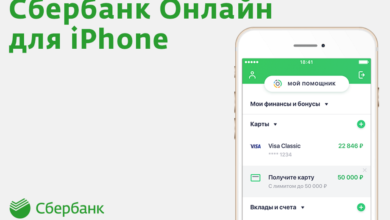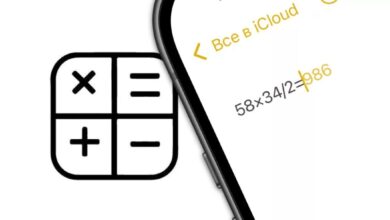Iphone
Переходим в режим DFU на iPhone 6, 6s, SE, 7,8, 8 Plus, X, XR, XS, XS Max, SE, 11,12,13,14,15
Это специальный режим, который позволяет обновить или восстановить смартфон Apple, если его прошивка не работает, или если вы хотите сделать джейлбрейк или разблокировать
iPhone. Режим DFU стирает все данные на вашем iPhone, поэтому перед этим рекомендуется сделать резервную копию iCloud или iTunes. Он активируется различными комбинациями кнопок в зависимости от модели.
iPhone 6, 6s, SE (1-го поколения)
- Подключите iPhone к компьютеру с помощью кабеля USB.
- Откройте iTunes или Finder на компьютере и выберите ваш iPhone в списке устройств.
- Нажмите и удерживайте одновременно кнопку включения/выключения (боковую или верхнюю) и кнопку «Домой» на 10 секунд.
- Отпустите кнопку включения/выключения, но продолжайте удерживать кнопку «Домой» еще на 5 секунд.
- Если экран iPhone остается черным, значит, вы успешно вошли в режим DFU. Если на экране появился логотип Apple или iTunes, значит, вы не успели отпустить кнопку включения/выключения и нужно повторить процесс сначала.
- Дождитесь, пока iTunes или Finder на компьютере не обнаружат ваш iPhone в режиме DFU и предложат вам восстановить или обновить его.
iPhone 7, 7 Plus
- Подключите iPhone к компьютеру с помощью кабеля USB.
- Откройте iTunes или Finder на компьютере и выберите ваш iPhone в списке устройств.
- Нажмите и удерживайте одновременно кнопку включения/выключения (боковую) и кнопку уменьшения громкости на 10 секунд.
- Отпустите кнопку включения/выключения, но продолжайте удерживать кнопку уменьшения громкости еще на 5 секунд.
- Если экран iPhone остается черным, значит, вы успешно вошли в режим DFU. Если на экране появился логотип Apple или iTunes, значит, вы не успели отпустить кнопку включения/выключения и нужно повторить процесс сначала.
- Дождитесь, пока iTunes или Finder на компьютере не обнаружат ваш iPhone в режиме DFU и предложат вам восстановить или обновить его.
iPhone 8, 8 Plus, X, XR, XS, XS Max, SE (2-го поколения)
- Подключите iPhone к компьютеру с помощью кабеля USB.
- Откройте iTunes или Finder на компьютере и выберите ваш iPhone в списке устройств.
- Быстро нажмите и отпустите кнопку увеличения громкости.
- Быстро нажмите и отпустите кнопку уменьшения громкости.
- Нажмите и удерживайте кнопку включения/выключения (боковую) на 10 секунд.
- Без отпускания кнопки включения/выключения, нажмите и удерживайте кнопку уменьшения громкости еще на 5 секунд.
- Отпустите кнопку включения/выключения, но продолжайте удерживать кнопку уменьшения громкости еще на 10 секунд.
- Если экран iPhone остается черным, значит, вы успешно вошли в режим DFU. Если на экране появился логотип Apple или iTunes, значит, вы не соблюли тайминг и нужно повторить процесс сначала.
- Дождитесь, пока iTunes или Finder на компьютере не обнаружат ваш iPhone в режиме DFU и предложат вам восстановить или обновить его.
iPhone 11 / 12 / 13 / 14 / 15
- Подключите iPhone к компьютеру с помощью кабеля USB.
- Откройте iTunes или Finder на компьютере и выберите ваш iPhone в списке устройств.
- Быстро нажмите и отпустите кнопку увеличения громкости.
- Быстро нажмите и отпустите кнопку уменьшения громкости.
- Нажмите и удерживайте боковую кнопку на 10 секунд.
- Без отпускания боковой кнопки, нажмите и удерживайте кнопку увеличения громкости еще на 5 секунд.
- Отпустите боковую кнопку, но продолжайте удерживать кнопку увеличения громкости еще на 10 секунд.
- Если экран iPhone остается черным, значит, вы успешно вошли в режим DFU. Если на экране появился логотип Apple или iTunes, значит, вы не соблюли тайминг и нужно повторить процесс сначала.
- Дождитесь, пока iTunes или Finder на компьютере не обнаружат ваш iPhone в режиме DFU и предложат вам восстановить или обновить его.